Buenas tardes compañeros,
No he podido crear el XML File como indica el instructor, que debería hacer en este caso?
Saludos.
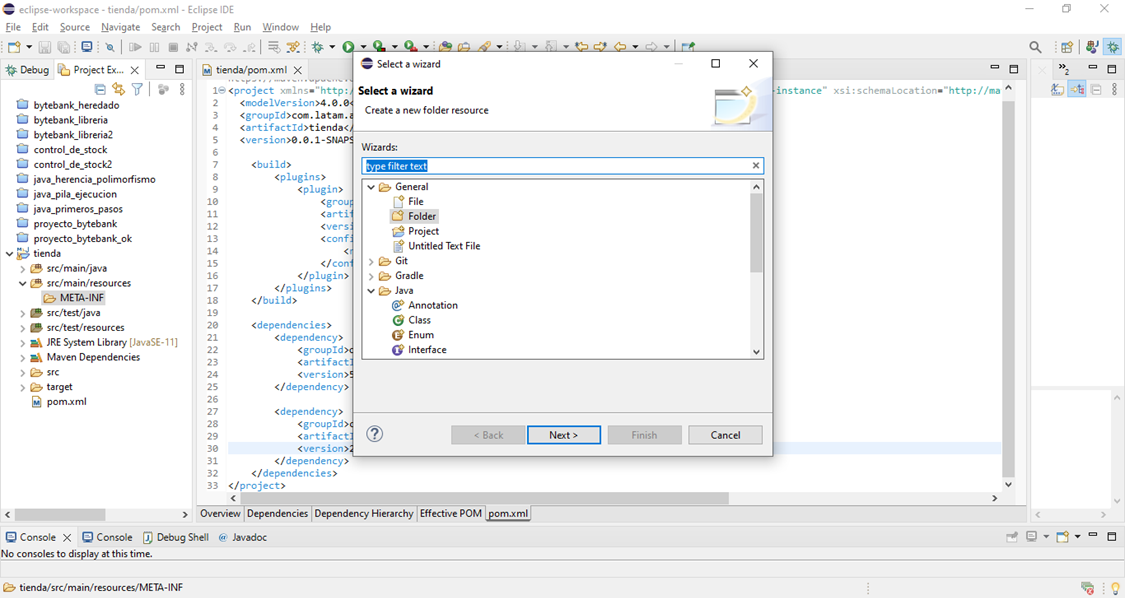
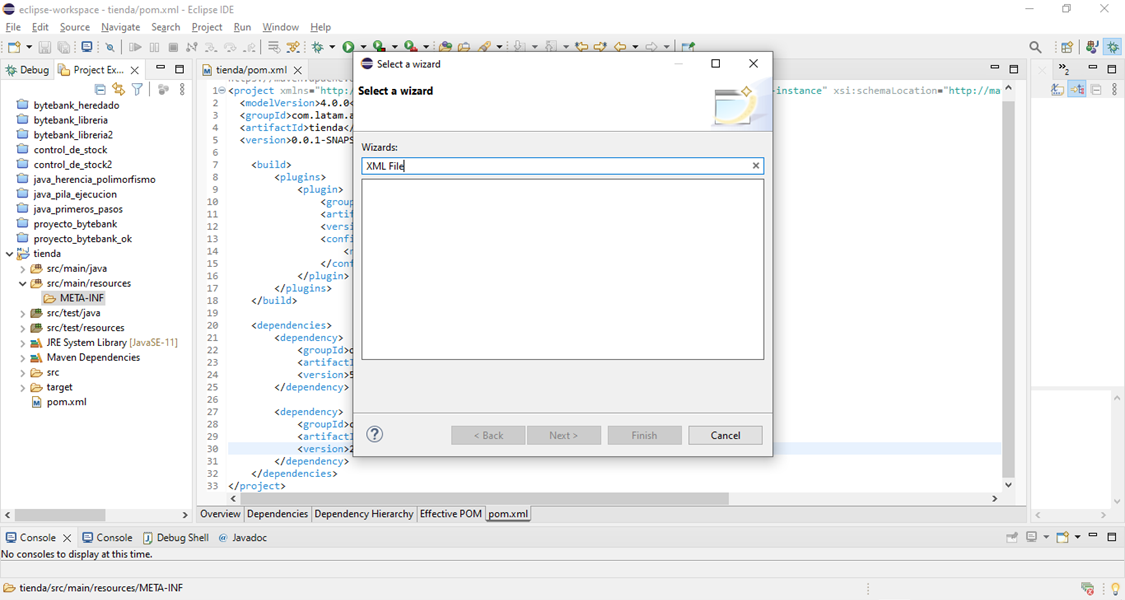
Buenas tardes compañeros,
No he podido crear el XML File como indica el instructor, que debería hacer en este caso?
Saludos.
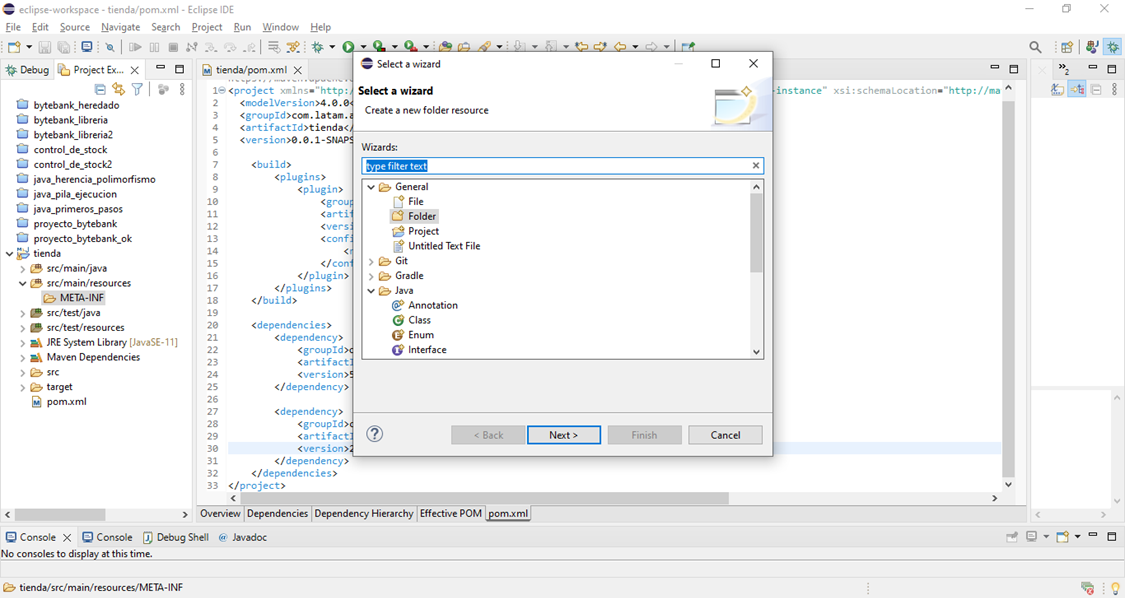
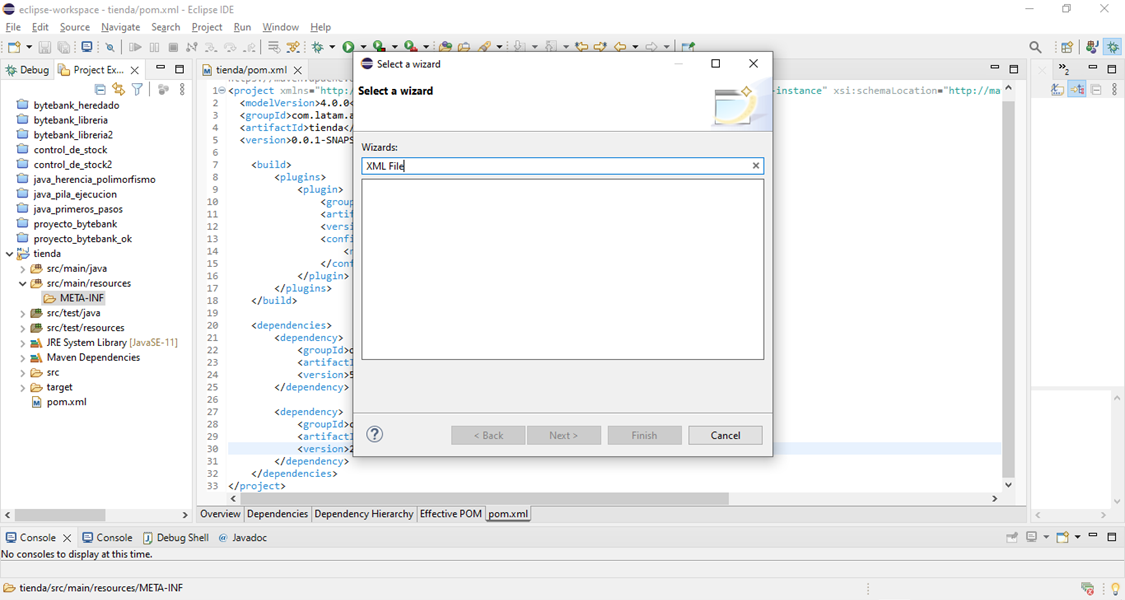
Hola Enrique,
Intenta los pasos abajo para crear el archivo persistence.xml:
Si sigues estos pasos y todavía no puedes crear el archivo, podría haber un problema con tu IDE o tu sistema operativo. Si ese es el caso, te recomendaría verificar la configuración del archivo. Aquí te dejo un ejemplo simplificado:
<persistence version="2.2" xmlns="http://xmlns.jcp.org/xml/ns/persistence" xmlns:xsi="http://www.w3.org/2001/XMLSchema-instance" xsi:schemaLocation="http://xmlns.jcp.org/xml/ns/persistence http://xmlns.jcp.org/xml/ns/persistence/persistence_2_2.xsd">
<persistence-unit name="tienda" transaction-type="RESOURCE_LOCAL">
<properties>
<property name="javax.persistence.jdbc.driver" value="org.h2.Driver"/>
<property name="javax.persistence.jdbc.url" value="jdbc:h2:mem:tienda"/>
<property name="javax.persistence.jdbc.user" value="sa"/>
<property name="javax.persistence.jdbc.password" value=""/>
<property name="hibernate.dialect" value="org.hibernate.dialect.H2Dialect"/>
</properties>
</persistence-unit>
</persistence>
Por favor, revisa estos pasos y asegúrate de que estás siguiendo las instrucciones correctamente. Si aún tienes problemas, estoy aquí para ayudarte.
Buenos estudios!
Buenas tardes Adriana!
He intentado con los 5 pasos y no funcionó. ¿Cómo verifico la configuración del archivo? Es decir, el ejemplo simplificado que me compartes donde tendría que pegarlo o como tengo que usarlo?
Muchas gracias de antemano Adriana. Saludos.
Hola Enrique
¡Buenos días compañera @Lheyla Delgado Santi!
Muchas gracias! funcionó correctamente. Ajunto una ImprPant :)
Saludos!
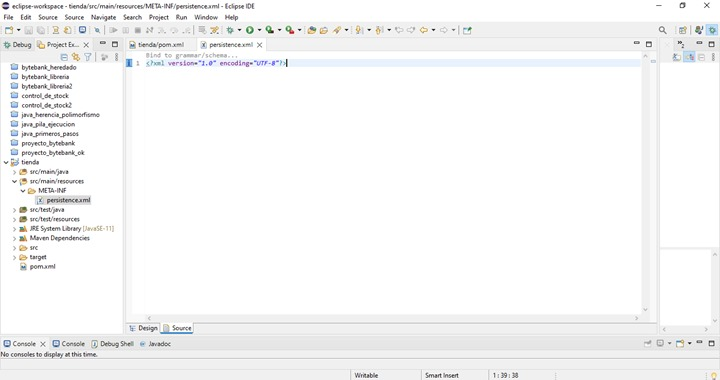
ojo tienen que instalar el plugin a mi me paso lo mismo...
Igualmente me sucedió!!!
Pero resolví instalando Eclipse Enterprise recomendado por el instructor....
Gracias por el comentario compañero @Alexander Rafael Donado Vega !
Igual más adelante instalé Eclipse Enterprise por pequeños detalles que me surgieron y ya no volvía a tener problemas... Saludos!!
Gracias me funciono muy bien
Hola amigos, entonces eclipse Enterprise se descarga al mismo tiempo que iniciamos el curso? yo pense que era mas adelante. Gracias.
Yo tengo el Enterprise y me dio el mismo problema del archivo XML, acabo de descargar lo que dijo Lheyla y funciono